Eclipse IDE untuk instalasi pengembang C/C ++ di Ubuntu 20.04
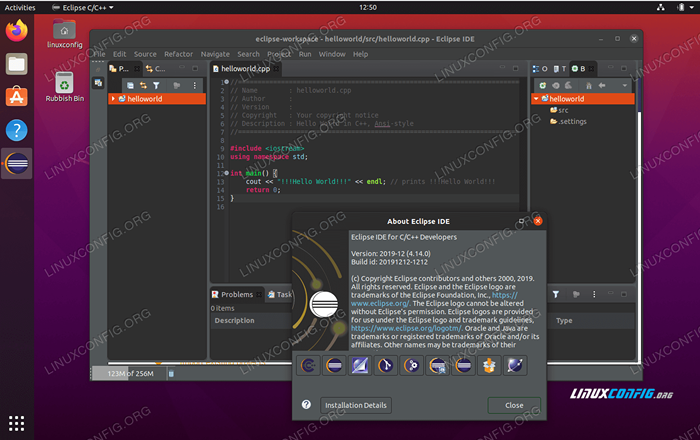
- 645
- 103
- Simon Cormier
Dalam tutorial ini Anda akan belajar cara menginstal versi terbaru dari Eclipse IDE untuk pengembang C/C ++ di Ubuntu 20.04 FOSSA FOSSA Linux Desktop.
Dalam tutorial ini Anda akan belajar:
- Cara menginstal prasyarat Ide Eclipse
- Cara mengunduh eclipse ide untuk pengembang c/c ++
- Cara mengekstrak ide eclipse untuk paket pengembang c/c ++
- Cara meluncurkan Eclipse IDE
- Cara membuat Eclipse IDE Desktop Launcher
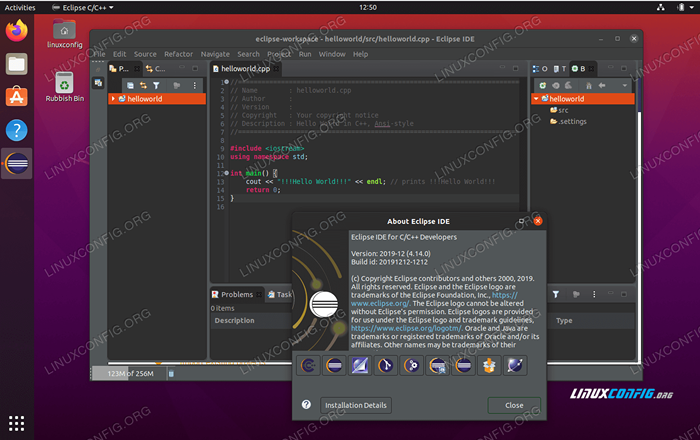 Eclipse IDE untuk pengembang C/C ++ di Ubuntu 20.04
Eclipse IDE untuk pengembang C/C ++ di Ubuntu 20.04 Persyaratan dan konvensi perangkat lunak yang digunakan
| Kategori | Persyaratan, konvensi atau versi perangkat lunak yang digunakan |
|---|---|
| Sistem | Ubuntu 20 terpasang atau ditingkatkan.04 FOSSA FOCAL |
| Perangkat lunak | Ide Eclipse untuk Pengembang C/C ++ |
| Lainnya | Akses istimewa ke sistem Linux Anda sebagai root atau melalui sudo memerintah. |
| Konvensi | # - mensyaratkan perintah linux yang diberikan untuk dieksekusi dengan hak istimewa root baik secara langsung sebagai pengguna root atau dengan menggunakan sudo memerintah$ - mensyaratkan perintah Linux yang diberikan untuk dieksekusi sebagai pengguna biasa |
Eclipse IDE untuk instalasi pengembang C/C ++ di Ubuntu 20.04 Instruksi Langkah demi Langkah
- Eclipse Ide membutuhkan Java Jre sebagai prasyarat. Oleh karena itu, langkah pertama kami adalah menginstal
default-jrekemasan. Untuk melakukannya jalankan perintah Bellow:$ sudo apt menginstal default-jre
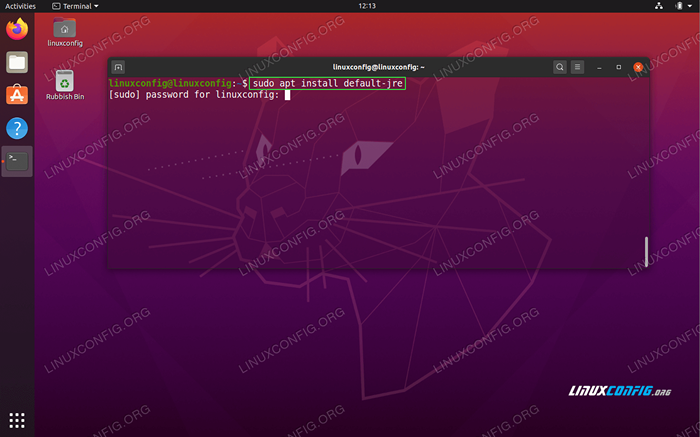 Pemasangan Prasyarat Java Eclipse
Pemasangan Prasyarat Java Eclipse Selanjutnya, konfirmasi bahwa sistem Anda memiliki g ++ kompiler c ++ terpasang.
-
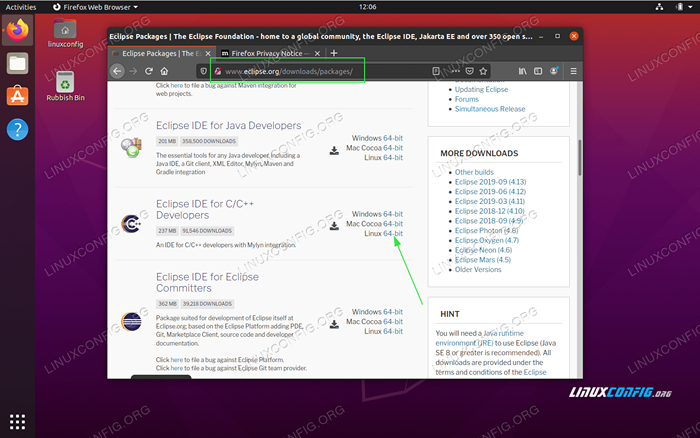 Arahkan ke situs web Eclipse resmi dan unduh IDE ECLIPSE 64-bit untuk paket pengembang C/C ++.
Arahkan ke situs web Eclipse resmi dan unduh IDE ECLIPSE 64-bit untuk paket pengembang C/C ++. - Ekstrak paket Eclipse yang diunduh pada langkah sebelumnya. Di sini kami berasumsi bahwa paket tersebut telah diunduh ke
Unduhandirektori.Ekstrak paket ke dalam
/memilihdirektori:$ sudo tar xf eclipse-cpp-2019-12-r-linux-gtk-x86_64.ter.GZ -C /Opt
Setelah paket diekstraksi, buat tautan simbolis ke
/Opt/Eclipse/EclipseBiner yang dapat dieksekusi:$ sudo ln -s/opt/eclipse/eclipse/usr/local/bin/
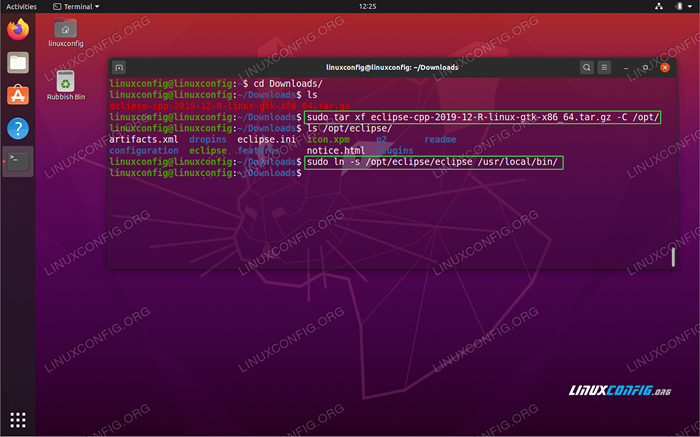 Ekstrak Paket Ide Eclipse dan tautan ke biner yang dapat dieksekusi
Ekstrak Paket Ide Eclipse dan tautan ke biner yang dapat dieksekusi Mulai sekarang Anda harus dapat memulai IDE ECLIPSE hanya dengan eksekusi perintah Bellow:
$ gerhana
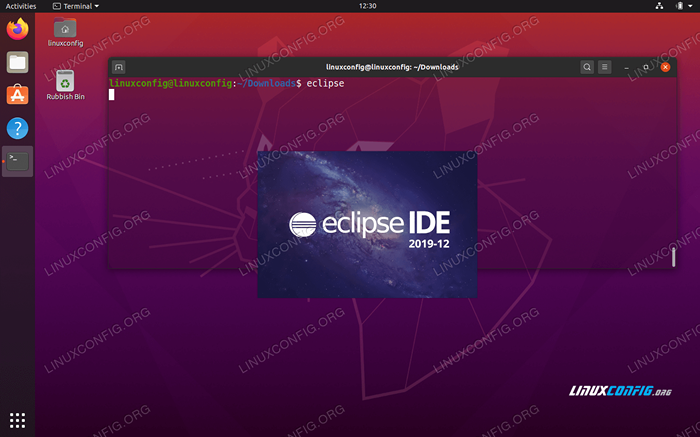 Mulai Eclipse IDE untuk pengembang C/C ++ dari baris perintah
Mulai Eclipse IDE untuk pengembang C/C ++ dari baris perintah - (Opsional) Buat Eclipse IDE untuk peluncur desktop pengembang C/C ++. Sebagai administrator membuat file baru yang dipanggil
/usr/share/applications/eClipse.Desktopmenggunakan editor teks apa pun misalnya.nano:$ sudo nano/usr/saham/aplikasi/gerhana.Desktop
dan masukkan kode berikut:
Menyalin[Entri desktop] Versi = 2019–12 Tipe = Terminal Aplikasi = Nama Salah = Eclipse C/C ++ Exec =/usr/local/bin/eclipse ikon =/opt/eclipse/ikon.Kategori XPM = Aplikasi;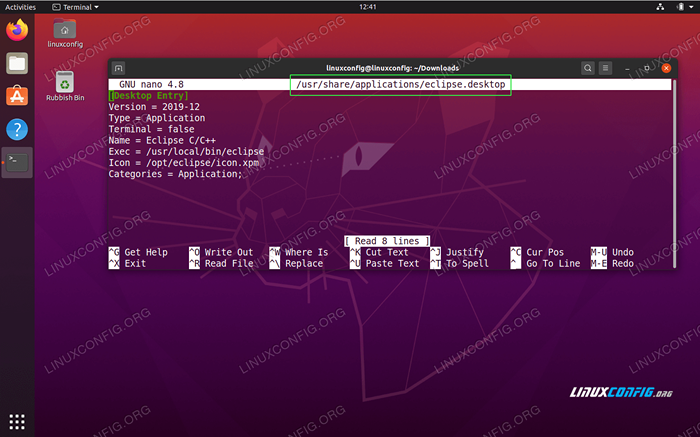 Membuat Eclipse IDE Desktop Launcher
Membuat Eclipse IDE Desktop Launcher 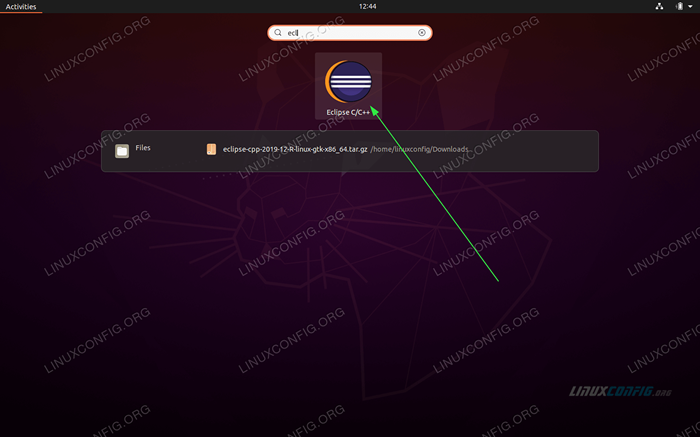 Setelah peluncur desktop IDE ECLIPSE siap Anda dapat memulai IDE ECLIPSE dengan mencari bagian kiri atas
Setelah peluncur desktop IDE ECLIPSE siap Anda dapat memulai IDE ECLIPSE dengan mencari bagian kiri atas Kegiatanmenu. -
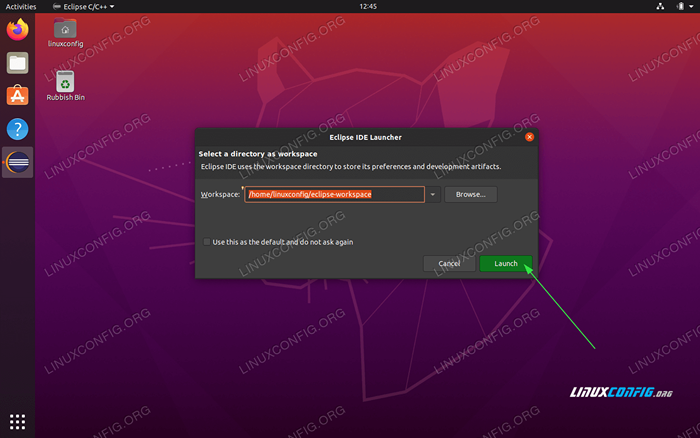 Setelah Anda memulai IDE ECLIPSE untuk Aplikasi Pengembang C/C ++ Pilih Ruang Kerja Anda.
Setelah Anda memulai IDE ECLIPSE untuk Aplikasi Pengembang C/C ++ Pilih Ruang Kerja Anda.
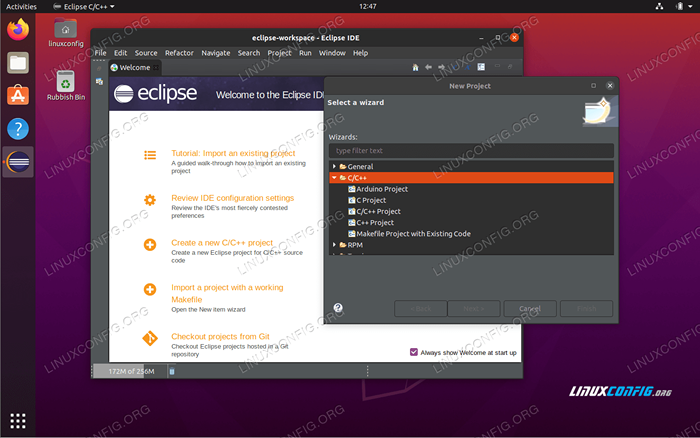 Navigasi ke
Navigasi ke File-> New-> Proyek C/C ++Untuk membuat proyek C/C ++ baru.
Tutorial Linux Terkait:
- Hal -hal yang harus diinstal pada ubuntu 20.04
- Hal -hal yang harus dilakukan setelah menginstal ubuntu 20.04 FOSSA FOSSA Linux
- Ubuntu 20.04 trik dan hal -hal yang mungkin tidak Anda ketahui
- Eclipse IDE untuk instalasi pengembang C/C ++ di Ubuntu…
- Ubuntu 20.04 Panduan
- Hal -hal yang harus diinstal pada Ubuntu 22.04
- Hal -hal yang harus dilakukan setelah menginstal ubuntu 22.04 Jammy Jellyfish…
- Ubuntu 20.04 Hadoop
- Daftar dan Instalasi Klien FTP di Ubuntu 20.04 Linux…
- 8 Lingkungan Desktop Ubuntu Terbaik (20.04 FOSSA FOCAL…
- « Raspbian GNU/Linux Upgrade Dari Peregangan ke Raspbian Buster 10
- Instal Arch Linux di ThinkPad X1 Carbon Gen 7 dengan sistem file dan UEFI terenkripsi »

